CG関係最新記事
2017年01月13日
SubstanceDesignerを始めよう その5 これだけは知っておきたい基本ノード
今回からノード編。最低限知っておきたいノードを厳選して説明します。zbrushでもそうですがブラシはいっぱいありますが結局使うのって数個ですよね。このソフトも同様です。
・Blend
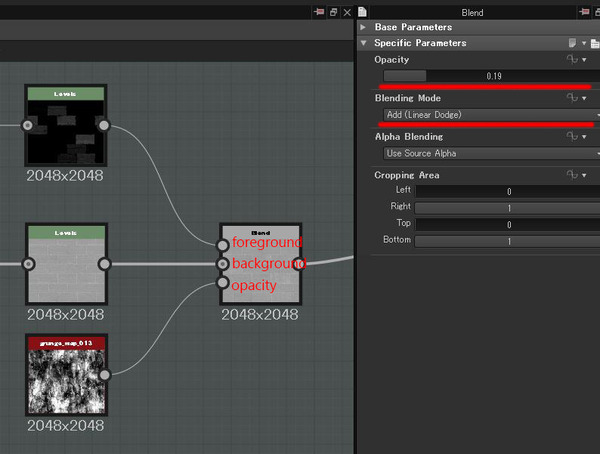
Blendノードは2つのinputノードをマージするノードで、BlendingModeでどのようにマージするかを選ぶことができます。このModeは足し算、引き算などphotoshopができる人なら大概の人がわかるはずです。よく使うのはAdd,Subtract,Multiply,Max,Minあたりですかね。
BlendNodeのinput口は3つ上からforegound,bakground,opacityとなっており、foreとbackにいれたものをopacityのマスクでマージするというものです。かなり頻度多く使うのでマスターしておきましょう。
・HistogramScan
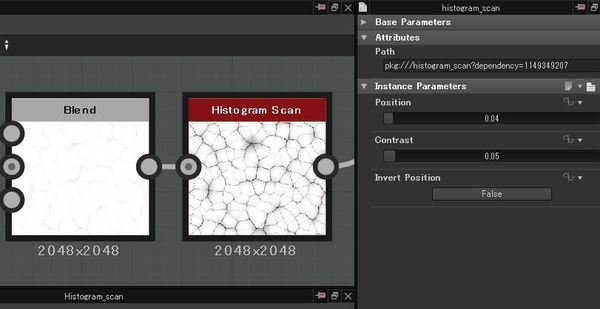
使い方はlevelノードと同じですがパラメータのPositionとContrastを調整してしきい値の調整ができます。levelと違うのはPositionとContrastが分かりやすいパラメータになっているのでExposeすることでアーカイブ後の後調整ノードとして便利だということです。海外の人結構これ使います。
・GradientMap
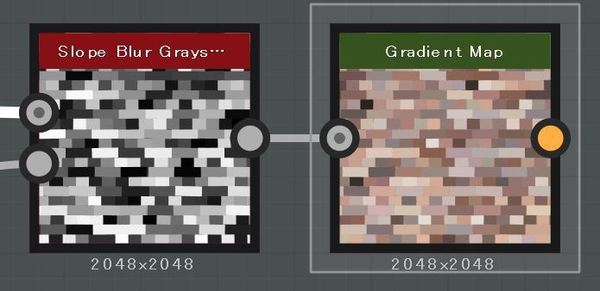
これは超お気に入りです。画像でもわかるように白黒の模様がこのノードを通すと複雑なカラーマップに早変わり。画期的なノードですよ。使い方はまずGradientEditorを押すと別ウインドウが出てくるので、そこのPickGradientを押してGradientを抽出したい範囲をドラッグします。(線を引くように)線を引いた間にあった色情報がGradientとして認識されそれがInputの画像の明度に対して適用されるという仕組み。王道な使い方としては表現したいリファレンスにしている画像を読み込み、その色を取ることでかなり近い色味を再現できます。とにかくいい写真からいいグラデを拾うことが重要です。
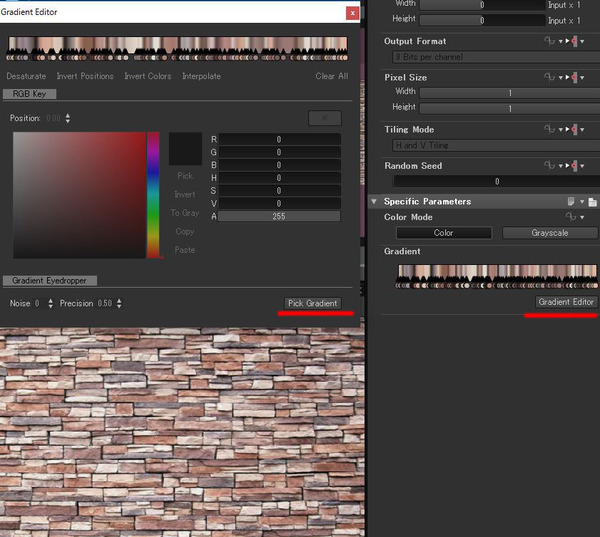
・Levels
説明不要なレベルノード。コントラストを調整する際に多用します。
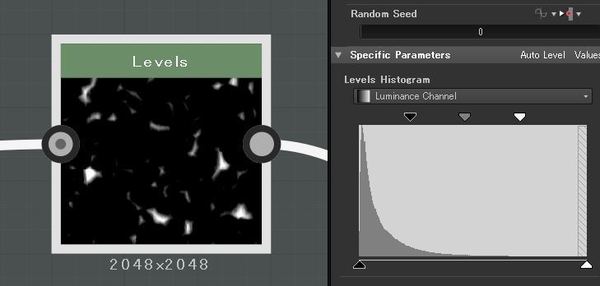
・Transformation 2D
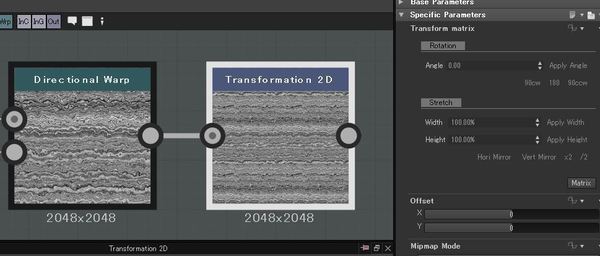
rotationで回転。stretchでスケール。offsetで移動。とshapeを作るとき。模様を変えたいときなどに大活躍のノードです。なんでもできちゃいます。
これぐらい覚えりゃ安心ですね。。。
・Blend
Blendノードは2つのinputノードをマージするノードで、BlendingModeでどのようにマージするかを選ぶことができます。このModeは足し算、引き算などphotoshopができる人なら大概の人がわかるはずです。よく使うのはAdd,Subtract,Multiply,Max,Minあたりですかね。
BlendNodeのinput口は3つ上からforegound,bakground,opacityとなっており、foreとbackにいれたものをopacityのマスクでマージするというものです。かなり頻度多く使うのでマスターしておきましょう。
・HistogramScan
使い方はlevelノードと同じですがパラメータのPositionとContrastを調整してしきい値の調整ができます。levelと違うのはPositionとContrastが分かりやすいパラメータになっているのでExposeすることでアーカイブ後の後調整ノードとして便利だということです。海外の人結構これ使います。
・GradientMap
これは超お気に入りです。画像でもわかるように白黒の模様がこのノードを通すと複雑なカラーマップに早変わり。画期的なノードですよ。使い方はまずGradientEditorを押すと別ウインドウが出てくるので、そこのPickGradientを押してGradientを抽出したい範囲をドラッグします。(線を引くように)線を引いた間にあった色情報がGradientとして認識されそれがInputの画像の明度に対して適用されるという仕組み。王道な使い方としては表現したいリファレンスにしている画像を読み込み、その色を取ることでかなり近い色味を再現できます。とにかくいい写真からいいグラデを拾うことが重要です。
・Levels
説明不要なレベルノード。コントラストを調整する際に多用します。
・Transformation 2D
rotationで回転。stretchでスケール。offsetで移動。とshapeを作るとき。模様を変えたいときなどに大活躍のノードです。なんでもできちゃいます。
これぐらい覚えりゃ安心ですね。。。
この記事へのコメント
コメントを書く
この記事へのトラックバックURL
https://fanblogs.jp/tb/5758524
※ブログオーナーが承認したトラックバックのみ表示されます。
この記事へのトラックバック





